Slik sletter du alle brukerloggfiler på en Mac
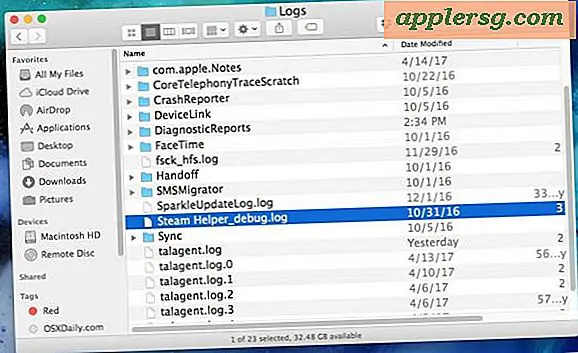
Mac OS har et omfattende programnivåloggingssystem som overvåker og logger på ulike systemnivåer og appnivåfunksjoner, inkludert appkrasj, problemer og interne feil i apper. Mesteparten av denne loggingsinformasjonen er bare relevant for feilsøking og utviklerbruk, og har liten praktisk bruk til den gjennomsnittlige Mac-brukeren, men når du sender inn en feilrapport for en krasjet app, er disse typer logger som vanligvis samles og inngår i den krasj rapport eller feilrapport.
Vi viser deg hvordan du får tilgang til de rå loggfilene og fjerner disse brukernivåloggene fra en Mac. Dette er virkelig rettet mot avanserte Mac-brukere som vet hva de gjør med disse loggfilene, og hvorfor de kanskje vil slette dem, det er ikke rettet mot gjennomsnittlig eller nybegynnerbruker i det hele tatt.
For å være helt klart, er disse ikke logger av brukeraktivitet, eller noe av den typen. Disse loggene er nesten helt krasj- og feillogger for bestemte apps. Til tross for hva noen tredjepartsverktøy kan hevde, er det ikke nødvendig å slette brukernivålogger, og det bør heller ikke oppfordres. I likhet med å rydde hurtigbufferen og rengjøre midlertidige filer på en Mac, er det ingen praktisk fordel å slette logger for den gjennomsnittlige Mac-brukeren, og det store flertallet bør ikke gjøre det. Hvis du bare vil vise logger, er det vanligvis en bedre tilnærming å åpne konsoll-appen.
Slik sletter du brukerlogger fra Mac OS
Ikke glem å sikkerhetskopiere Macen din før du begynner. Ikke hopp over sikkerhetskopiering av en Mac før du fjerner en fil.
- Fra Mac Finder, dra ned "Gå" -menyen og velg "Gå til mappe"
- Skriv inn følgende katalogbane nøyaktig, inkludert tilde:
- Velg selektivt loggene du vil inspisere eller slette, eller alternativt kan du velge og søppel dem alle
- Tøm søppel som vanlig
~/Library/Logs

Det er svært sjeldent at loggfilene utvides til noe ustyrlig størrelse eller være en byrde, så det er lite sannsynlig at du vil gjenopprette en meningsfull diskplass ved å slette loggfiler, noe som kan ta opp noen megabyte eller kanskje til og med bare kilobytes.
Når du fjerner og sletter loggfiler, har det nesten ingen praktisk fordel, vi blir spurt om dette med litt regularitet. Noen Mac-brukere kan likevel søppellegge loggene sine, kanskje som en del av en rekke manuelle rengjøringsoppgaver som å rydde ut cacher og midlertidige filer sammen med å tømme nettleserkuffer i Safari eller i Chrome, omstart og som en del av noe generelt systemvedlikehold. Kanskje det er en placebo-effekt for brukeren med logger, men i motsetning til omstart og annet systemvedlikehold, er det egentlig ikke en fordel for dette for de fleste ikke-utviklere.
Hva er brukerloggfilene på Mac OS uansett?
Som tidligere nevnt, er de fleste brukerloggfiler logger av app krasjer eller appfeil. Mange av app-feilene som blir logget, vil aldri være åpenbare for brukeren, det er bare bakgrunnsaktivitet i selve applikasjonen som kan være feil eller buggy eller utløse en annen feil.
Hvis du bruker Quick Look eller TextEdit for å vise en av loggfilene du finner, inneholder den for det meste gibberish feilmeldinger som ikke har noen praktisk brukerverdi, her er et eksempel på en slik logg:

Som du kan se nesten alle disse dataene er 100% irrelevante og meningsløse til den gjennomsnittlige Mac-brukeren, er det for det meste rettet mot programmerere og utviklere som feilsøker sine apper.
Er det å slette logger som skal øke hastigheten på min Mac?
Nei, det vil ikke øke hastigheten på Mac-maskinen din ved å slette logger. Jeg kan tenke på bare ett eksempel som er spesifikt for Terminal-appen, hvor det blir spurt opp ved å fjerne bestemte systemloggfiler, og jeg har brukt en Mac siden 1980-tallet (ja en virtuell dinosaur). Som nevnt gjentatte ganger, er det praktisk talt ingen praktisk fordel for den gjennomsnittlige brukeren å slette brukerlogger på en Mac.
Har du tips, triks, råd, ritualer eller meninger om å slette og slette loggfiler fra brukerkontoer på en Mac? Gi oss beskjed i kommentarene!












